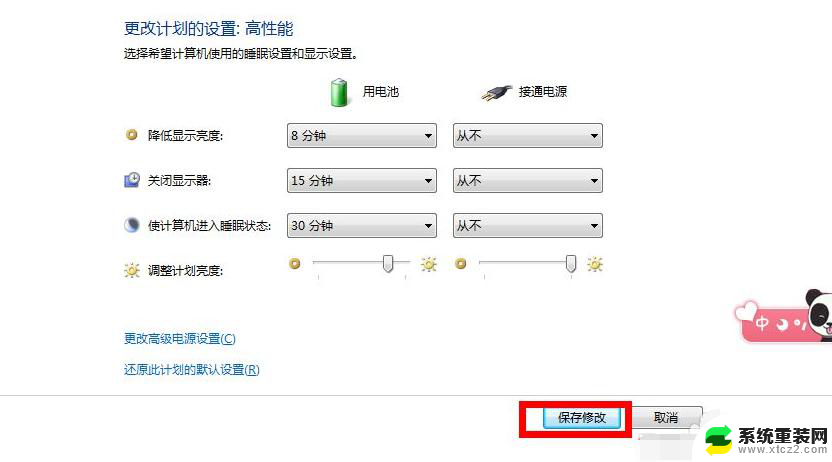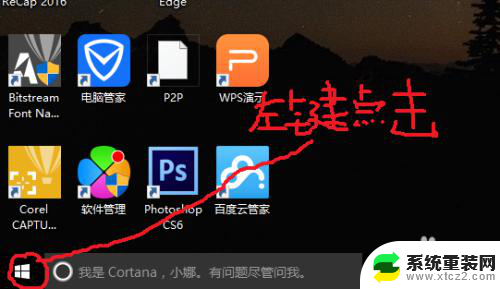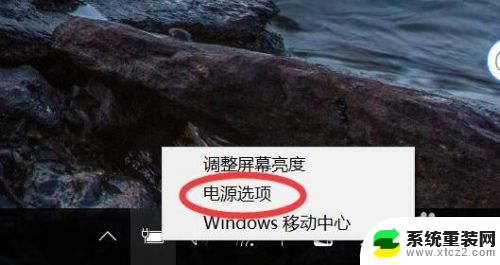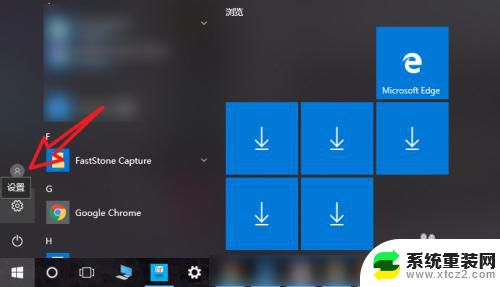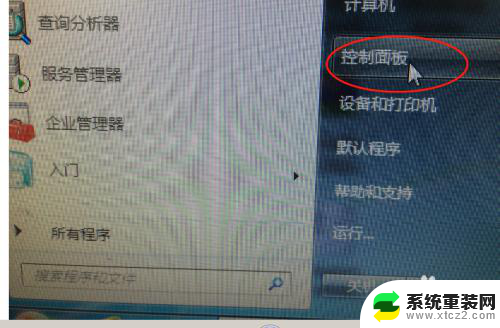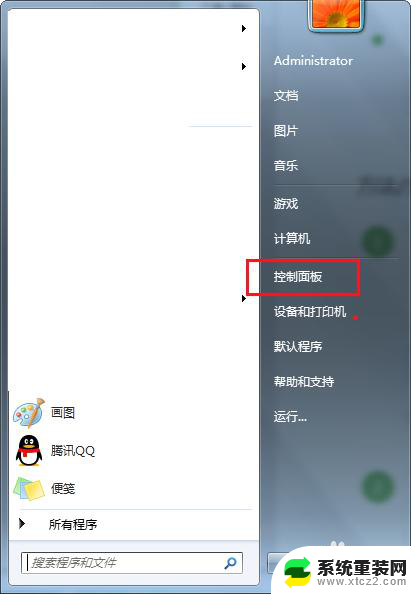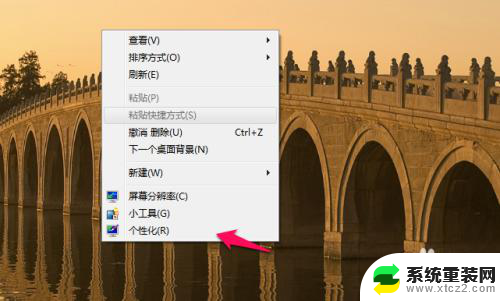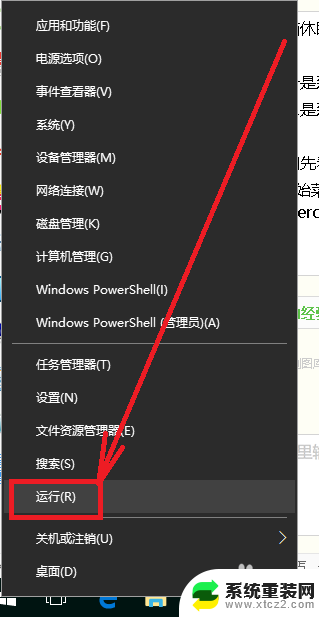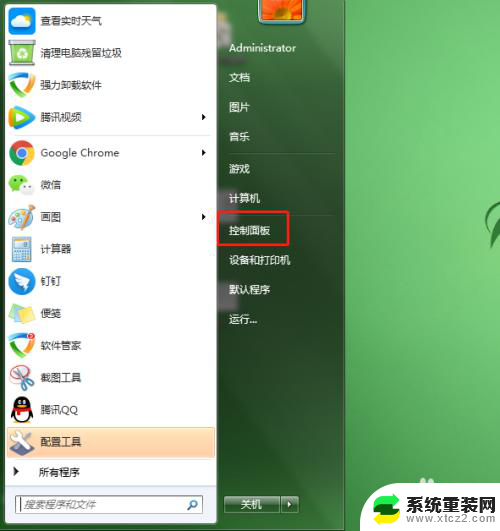笔记本电脑不自动休眠 笔记本电脑设置不休眠方法
更新时间:2024-07-19 14:01:00作者:xtyang
现代人的生活离不开笔记本电脑,但有时候笔记本电脑不自动休眠可能会让人感到困扰,在日常使用中如果笔记本电脑设置不休眠,不仅会浪费电能,还可能导致设备过热等问题。正确设置笔记本电脑的休眠模式至关重要。下面就为大家介绍一些笔记本电脑设置不休眠的方法,希望能帮助大家解决这一问题。
操作方法:
1.在桌面左下角的WIN图标点击鼠标右键,选择并打开设置。
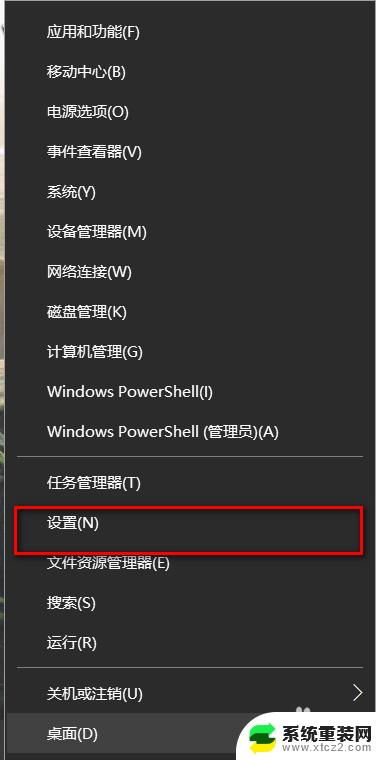
2.此时可以看见设置里面的系统,点击系统。
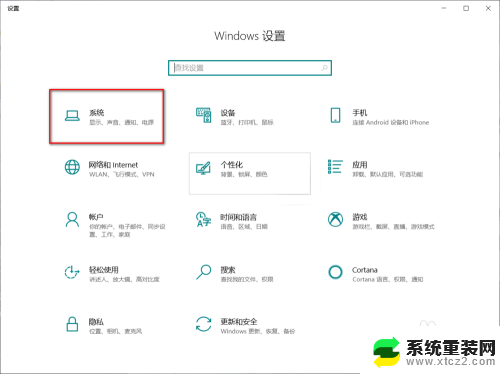
3.此时打开框选位置的电池。
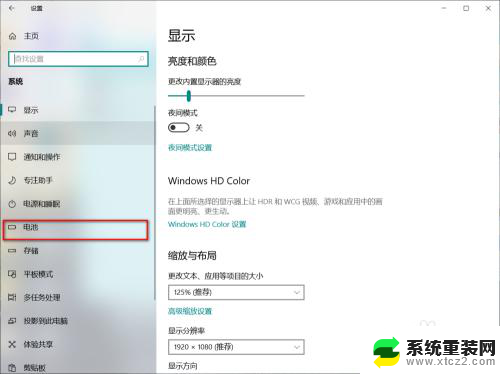
4.在页面的右侧,打开电源和睡眠设置。
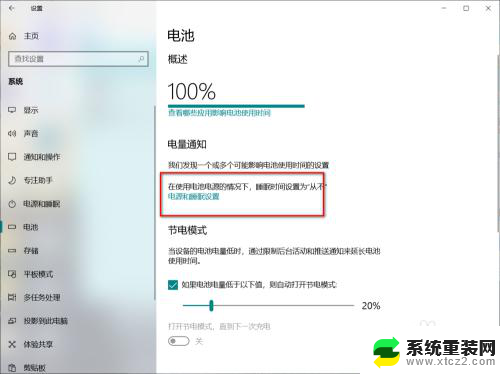
5.最后在屏幕和休眠全部选项选择从不关闭。
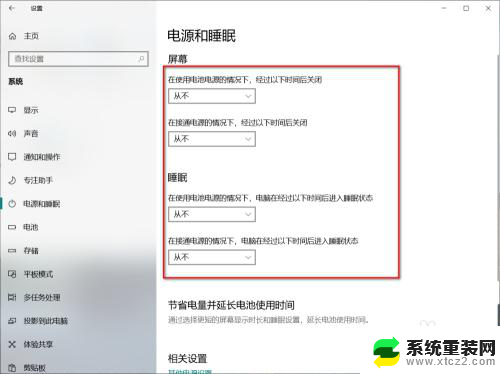
以上是关于笔记本电脑不自动休眠的全部内容,如果你也遇到了同样的情况,不妨参考一下小编的方法来解决,希望对大家有所帮助。